Depois de um longo período sem atualizações, uma nova versão do gerenciador e editor de fotos Shotwell está disponível para download. Confira as novidades do Shotwell 0.28 “Braunschweig” e instale, ou atualize.
- Como instalar o editor de imagens RAW RawTherapee no Linux
- Como instalar o Letterpress no Linux via Flatpak
- Como instalar o editor de imagens LazPaint no Linux via Flatpak
- Como instalar o editor de imagens RAW RawTherapee no Linux via Flatpak
- Como converter vídeo em imagens usando o FFmpeg
Shotwell é um gerenciador de fotos para o GNOME 3, disponível por padrão nas instalações desse ambiente e que oferece suporte para fotos e vídeos RAW.
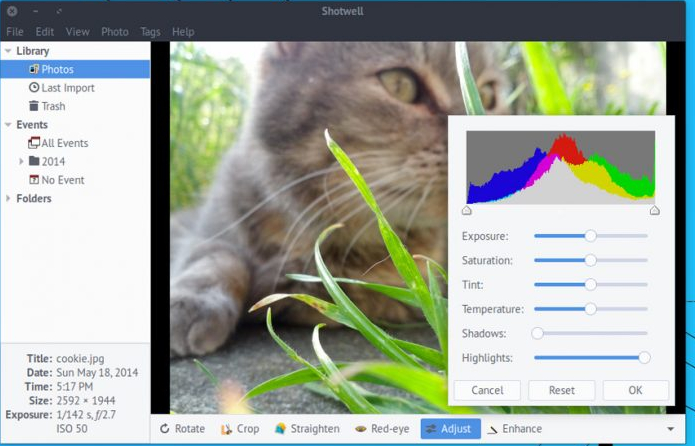
Com o Shotwell você pode importar fotos de mídias ou de câmeras, organizar por fotos por ventos baseados em tempo, Tags (palavras-chave), pastas e muito mais.
Nele você consegue visualizar suas fotos no modo de tela cheia ou tela cheia, cortar, girar, ajustar cores, endireitar e aprimorar fotos, fazer Slideshow, compartilhar fotos com os principais serviços Web, incluindo Facebook, Flickr e YouTube.
Novidades do Shotwell 0.28
Shotwell 0.28 “Braunschweig” chega meio ano depois do planejado originalmente, mas durante a espera, não se deixou de lado melhorias ou correções de bugs.
Ao todo, cerca de 60 bugs foram fechados desde o lançamento do Shotwell 0.27 no ano passado, entre os que foram resolvidos, estão correções para falhas aleatórias, problemas no Wayland e problemas na classificação de imagens.
O Shotwell 0.28 é uma atualização decente que também oferece uma série de melhorias de desempenho, incluindo:
- Suporte para imagens com fundos transparentes;
- Pipeline de processamento de imagem aprimorada;
- Importação mais rápida de imagens RAW;
- Correção para o erro “Não é possível reivindicar o dispositivo USB”;
- Tumblr adicionado ao plugin de exportação;
- A importação do F-Spot foi removida.
Conheça melhor o Shotwell
Para saber mais sobre esse programa, clique nesse link.
Como instalar/atualizar o Shotwell no Ubuntu e seus derivados
Para instalar o Shotwell no Ubuntu e ainda poder receber automaticamente as futuras atualizações dele, você deve fazer o seguinte:
Passo 1. Abra um terminal (no Unity use as teclas CTRL + ALT + T);
Passo 2. Se ainda não tiver, adicione o repositório do programa com este comando ou use esse tutorial;
sudo add-apt-repository ppa:yg-jensge/shotwellPasso 3. Atualize o gerenciador de pacotes com o comando:
sudo apt-get updatePasso 4. Se sua distribuição ainda não tem o Shotwell instalado, use o comando abaixo para instalar o programa;
sudo apt-get install shotwellPasso 5. Se sua distribuição já tem o Shotwell instalado, use o comando abaixo para atualizar o programa;
sudo apt-get upgradesudo apt-get full-upgradeComo instalar o Shotwell manualmente ou em outras distros
Para aqueles que não conseguiram instalar com o procedimento acima, não querem adicionar o repositório ou querem tentar instalar em outra distribuição baseada em Debian, você pode pegar o arquivo DEB do programa nesse link e instalar ele manualmente (clicando duas vezes nele).
Mas lembre-se! Ao optar por esse tipo de instalação, você não receberá nenhuma atualização do programa.
Pronto! Agora, quando quiser iniciar o programa, digite programa em um terminal (seguido da tecla TAB), ou clicando no ícone dele ou menu de aplicativos do sistema.
Se não conseguir localizar o comando de execução, execute o comando abaixo:
which programaDesinstalando o Shotwell no Ubuntu e derivados
Para desinstalar o Shotwell no Ubuntu e derivados, faça o seguinte:
Passo 1. Abra um terminal;
Passo 2. Desinstale o programa, usando os comandos abaixo;
sudo add-apt-repository ppa:yg-jensge/shotwellsudo apt-get remove shotwellsudo apt-get autoremoveO que está sendo falado no blog nos últimos dias
- AMD confirmou falhas de segurança em alguns de seus chips
- GParted Live 0.31.0-1 lançado – Confira as novidades e baixe
- Lançado Shotwell 0.28 “Braunschweig” – Confira as novidades e instale